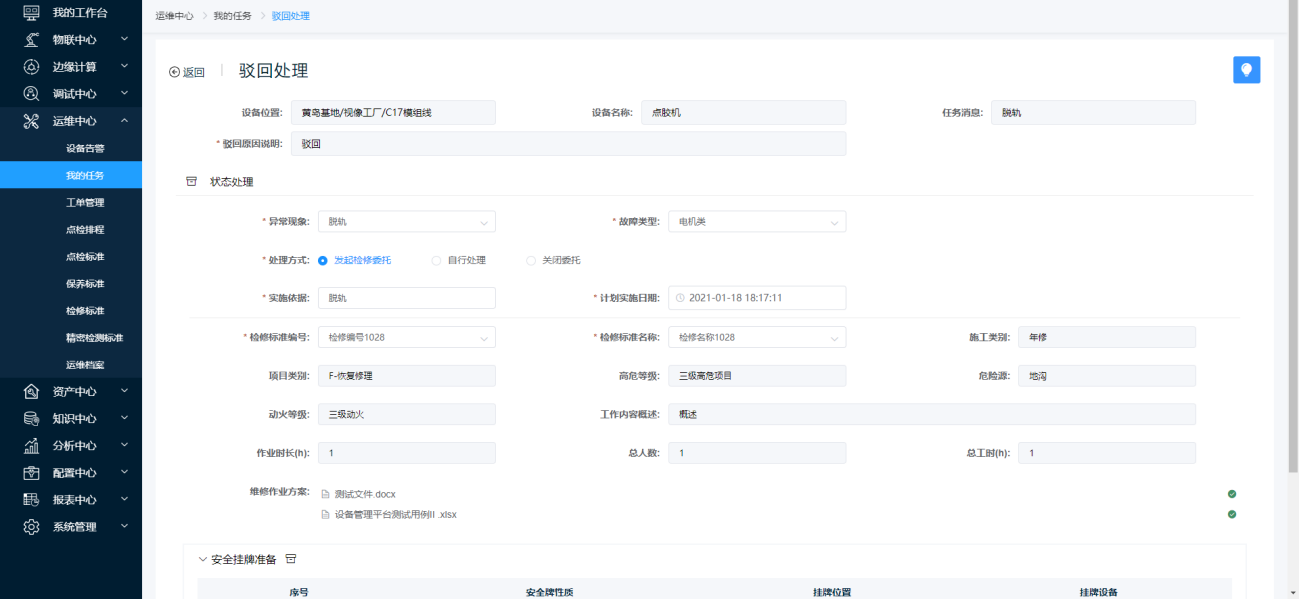最近更新时间:2021-10-26
第一步:选择当前处理任务节点为“维修接单”的告警维修任务点击【处理】按钮弹出接单确认窗口页面,点击【确定】按钮完成任务接单。
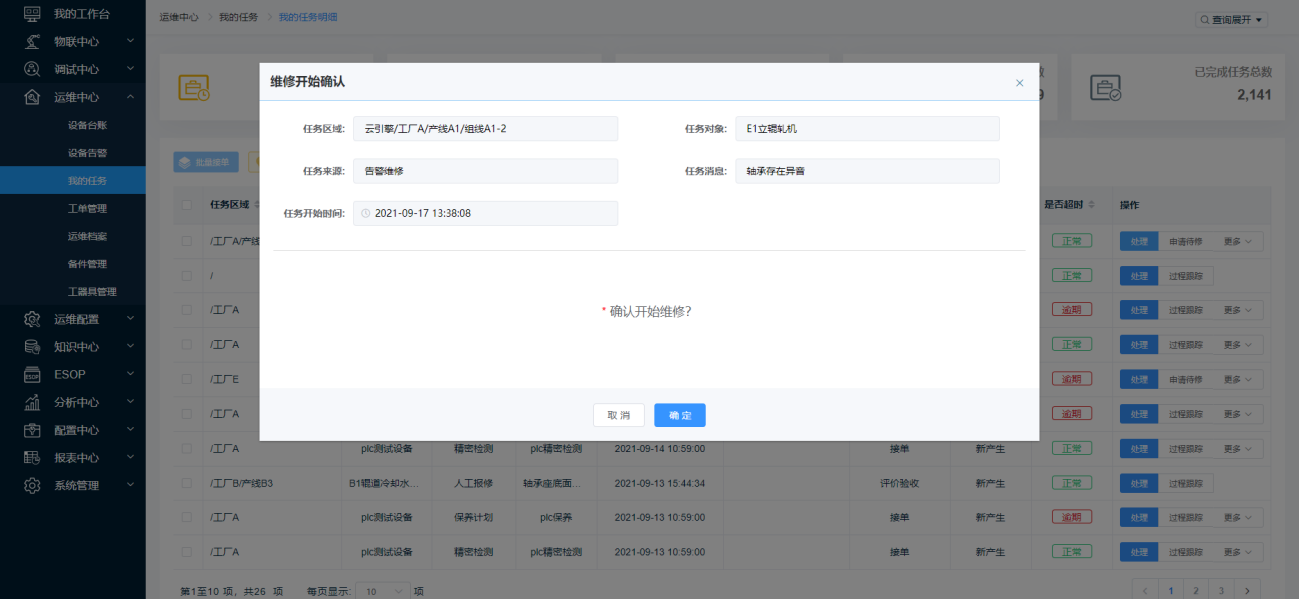
维修推荐:
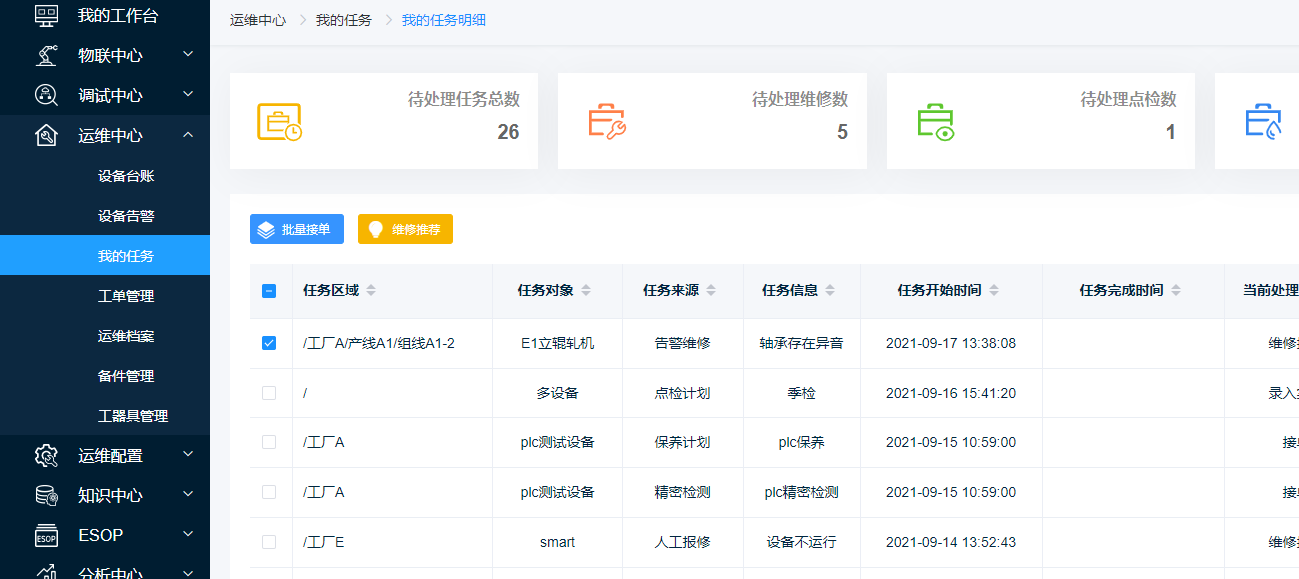
当工单来源为告警维修时,可选择工单点击【维修推荐】,在弹出窗口选择对应的案例点击查看进入案例知识查看页面查看设备维修详情。
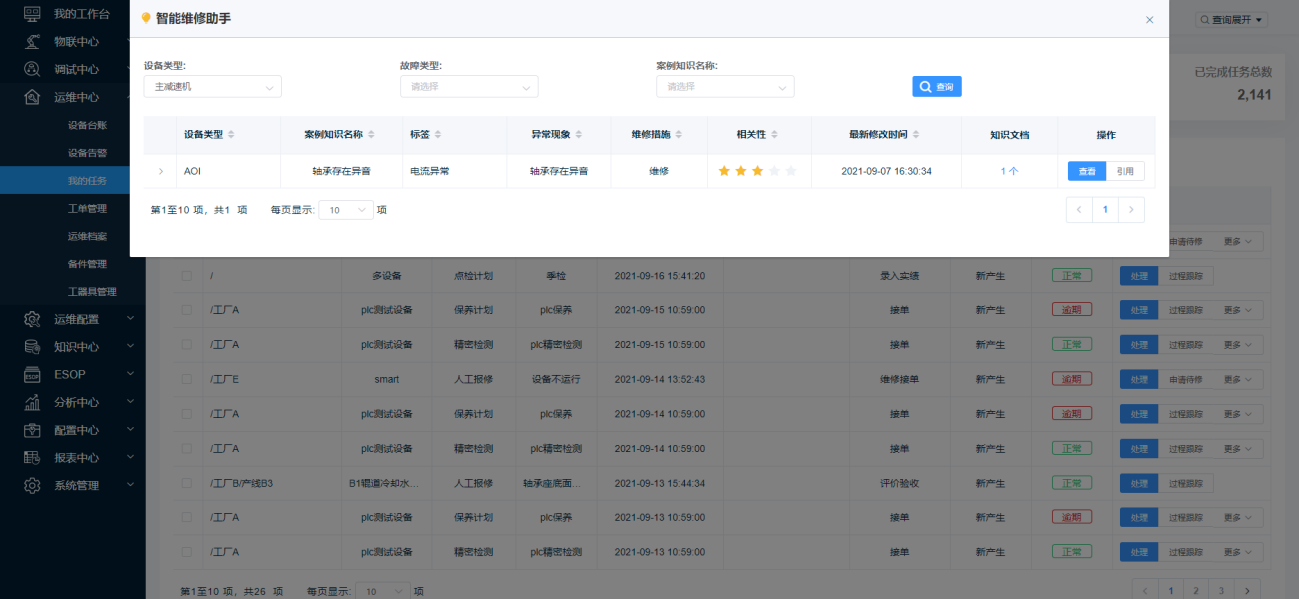
案例知识查看:
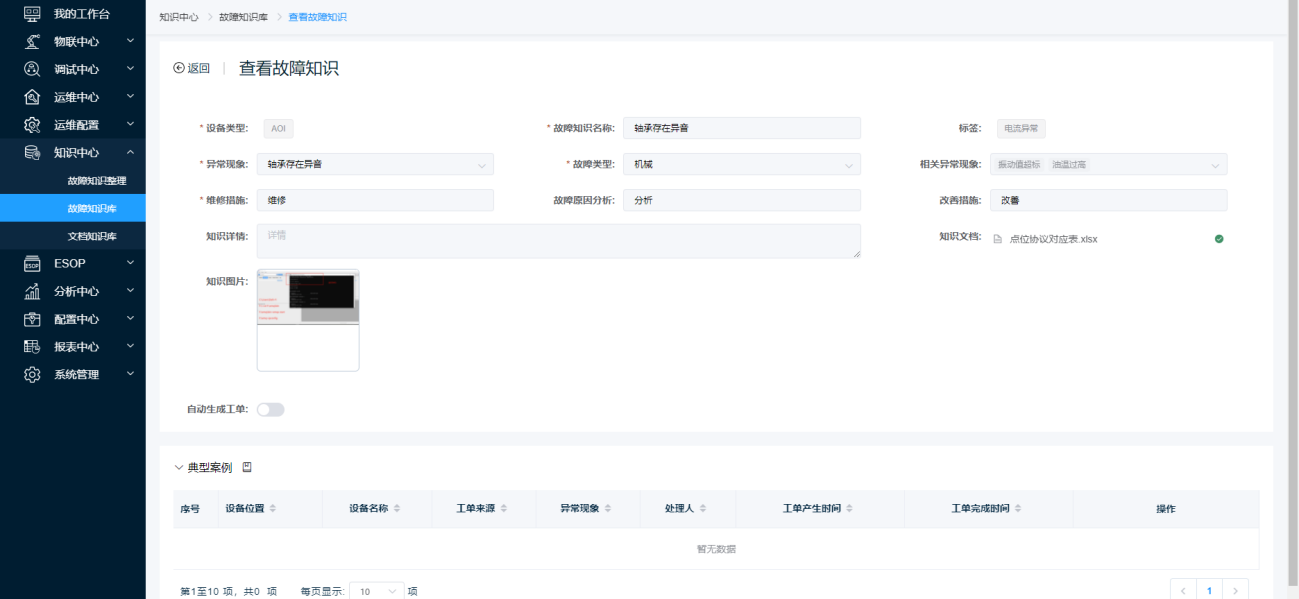
若用户因其他情况无法即使处理任务可执行任务转派操作,点击【任务转派】按钮弹出任务转派窗口页面,选择要转派的用户,点击【确定】按钮完成任务转派。
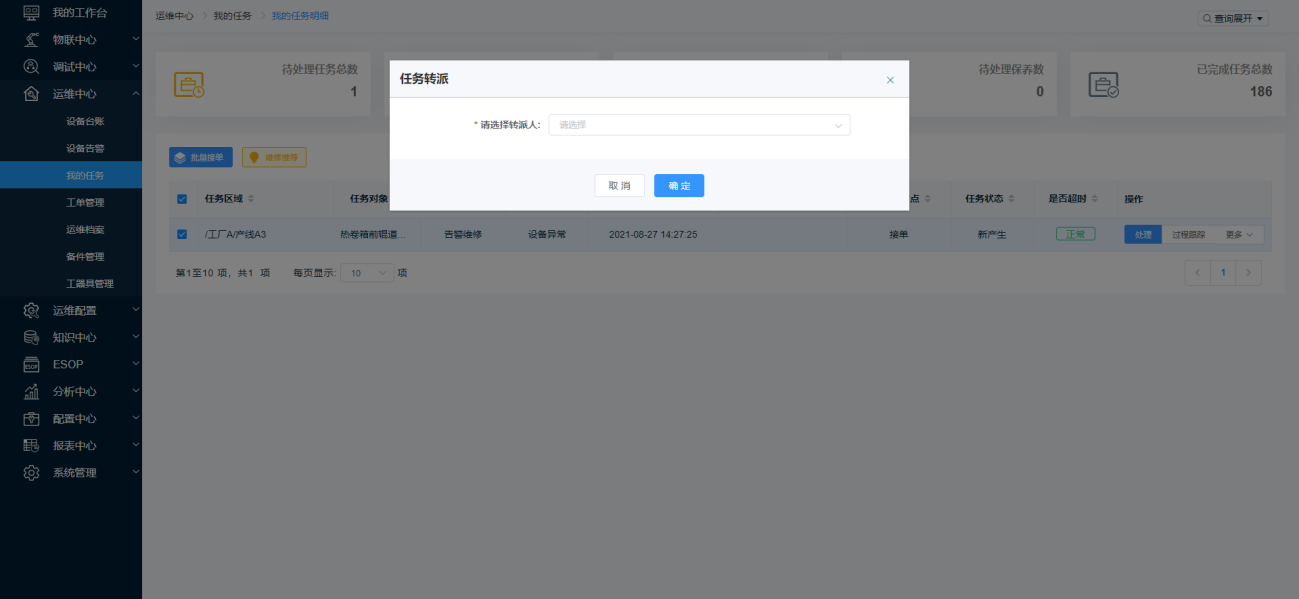
说明:
只有接单前的工单任务才能够进行转派,接单后则无法进行任务转派。
对于带专业的告警或者点检任务,只有该专业的用户才能看见处理(无专业的可以看所有);对于无专业的告警或者点检任务,所有人都能处理。
告警离散流程处理如下图所示。
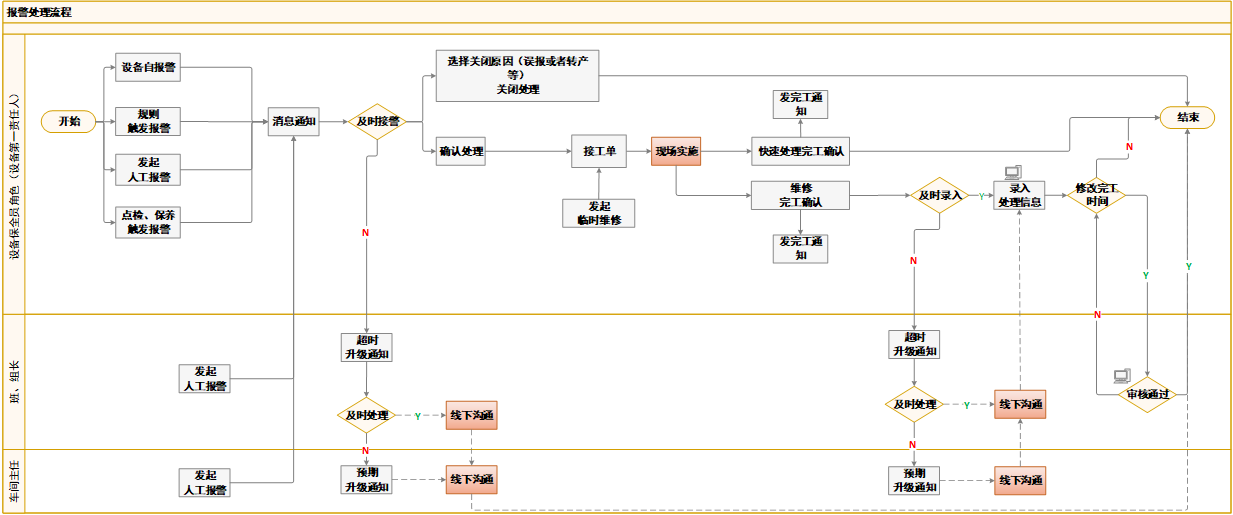
第二步:选择当前处理任务节点为“维修接单”的维修任务点击【申请待修】弹出完工处理确认窗口页面,点击【确定】按钮完成申请待修操作。
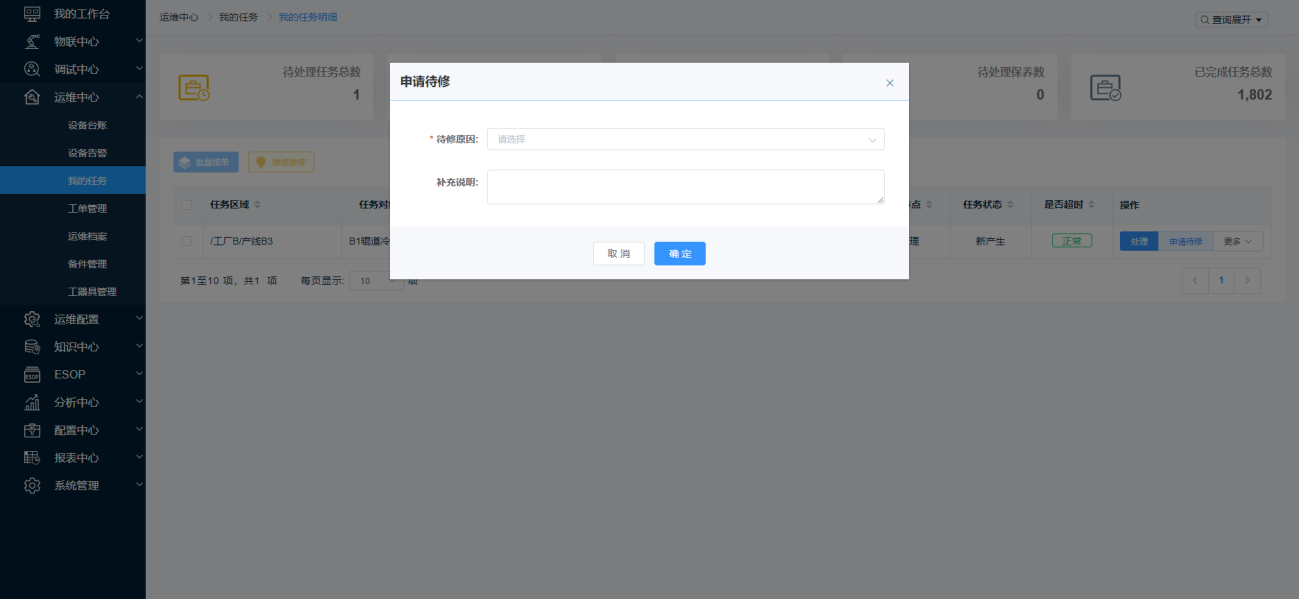
第三步:选择当前处理任务节点为“待修审核”的维修任务点击【处理】弹出待修审核确认窗口页面。
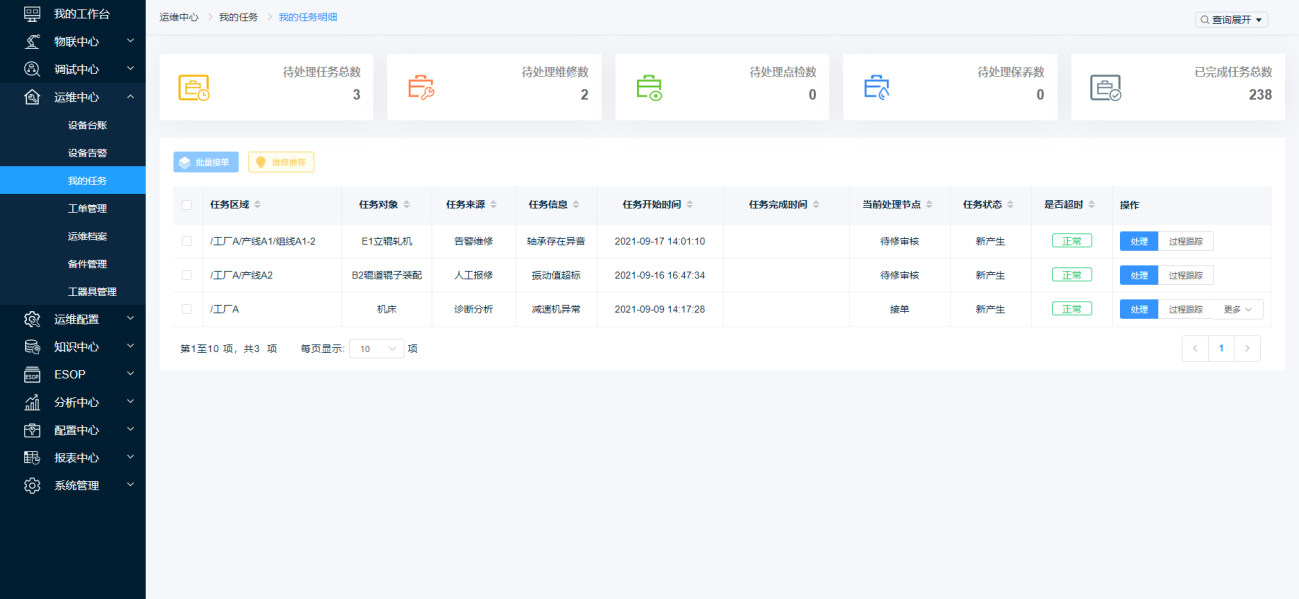
1. 点击【同意待修】录入预计维修时间按钮完成待修审核操作。
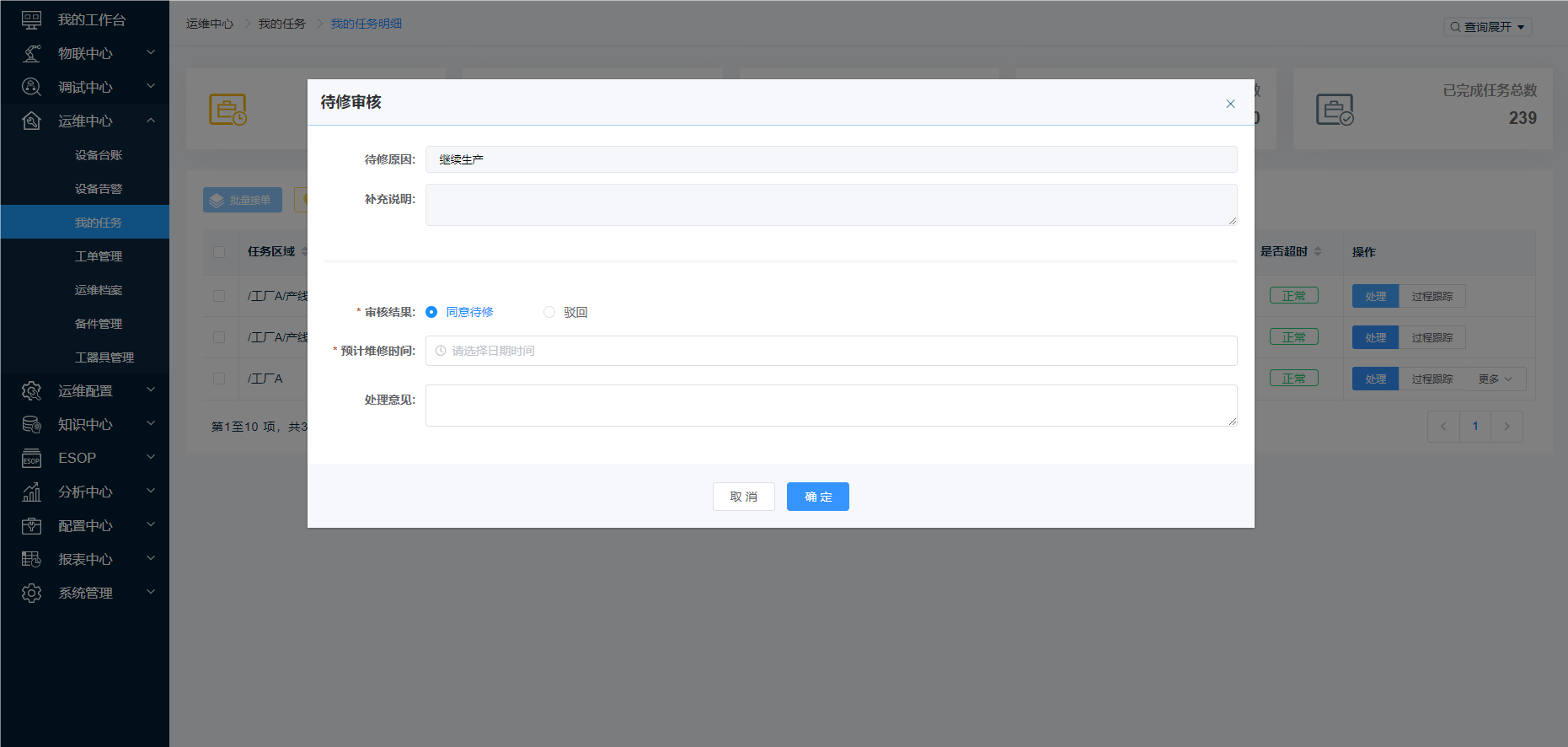
说明:预计维修时间不能小于当前时间。
2. 选择当前处理任务节点为“维修指派”的维修任务点击【处理】弹出维修指派窗口页面,
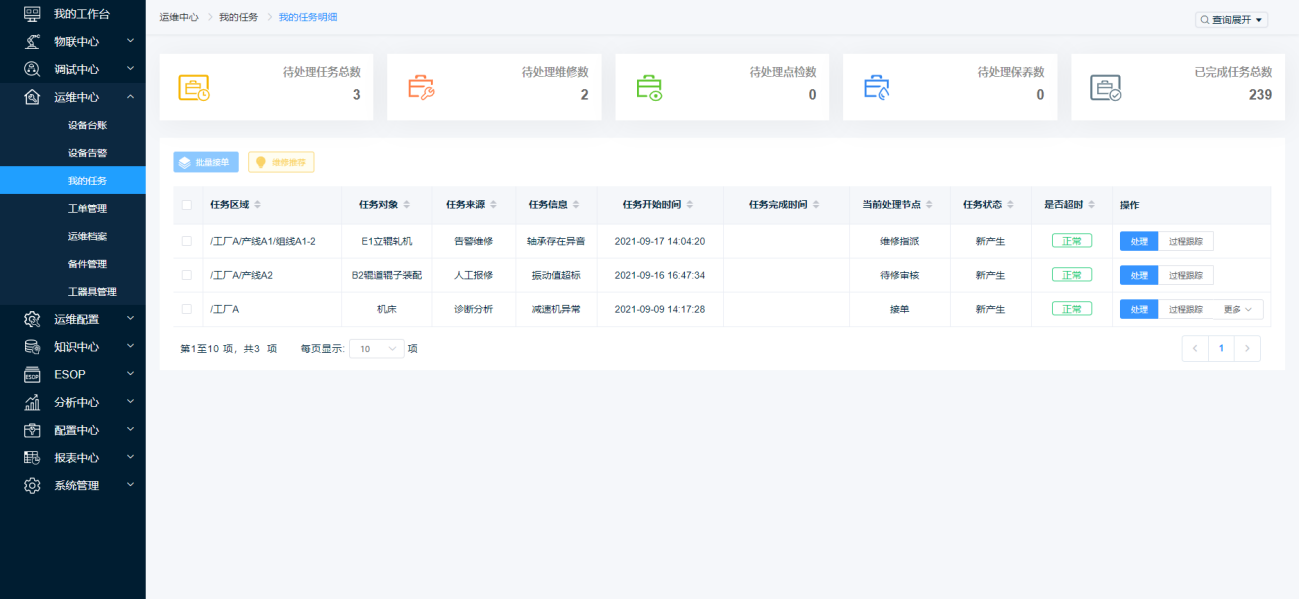
3. 指派维修人员。
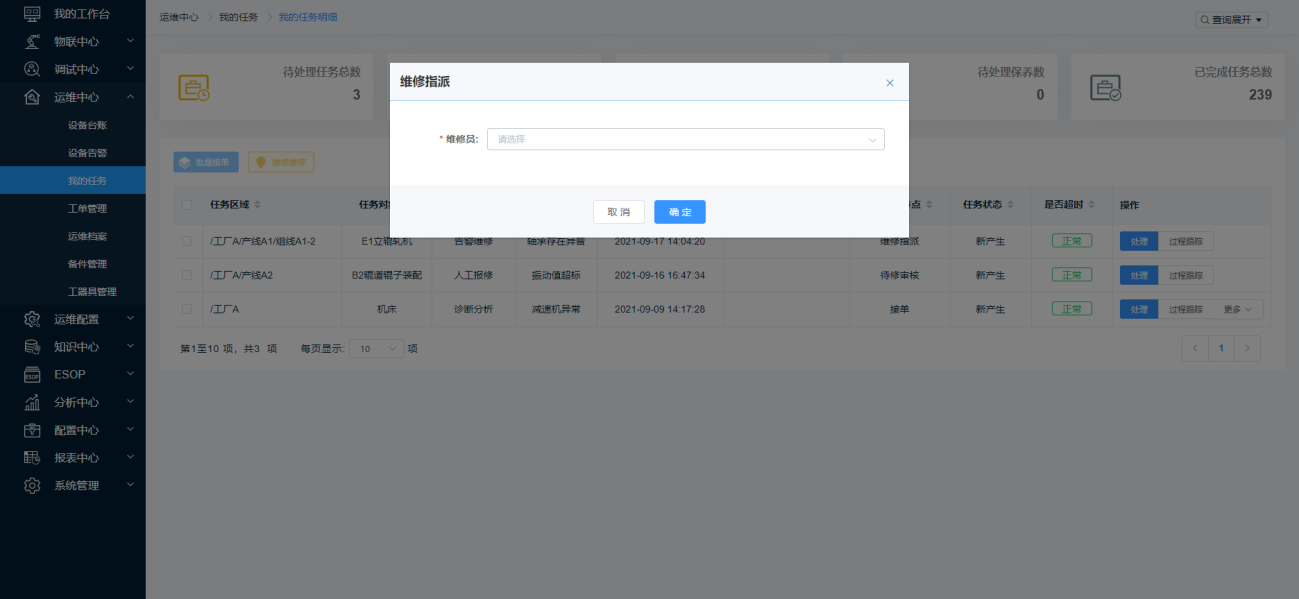
说明:指派后对应用户可接单,任务节点为维修接单。
选择驳回;录入处理意见,该维修任务待修被驳回返回维修接单节点
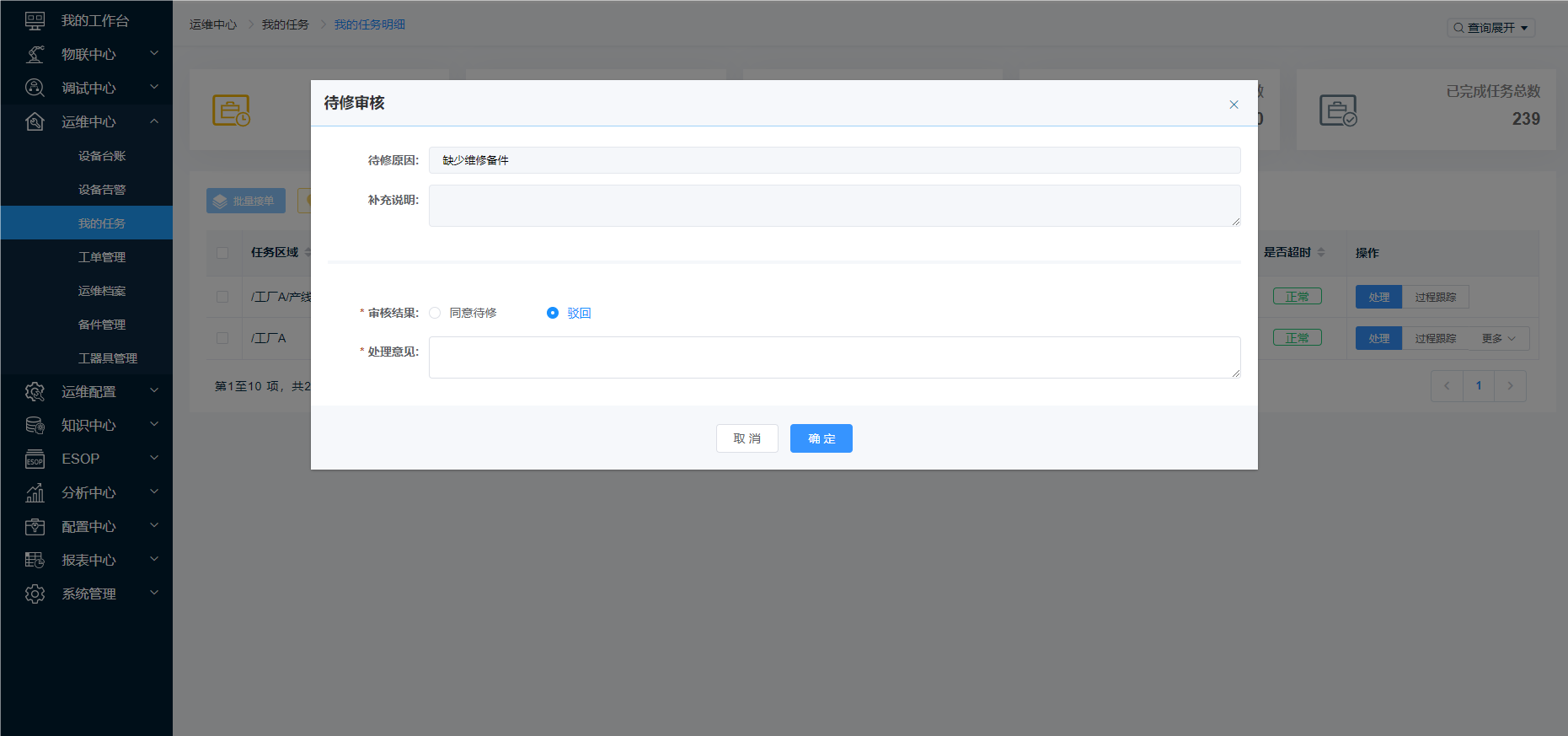
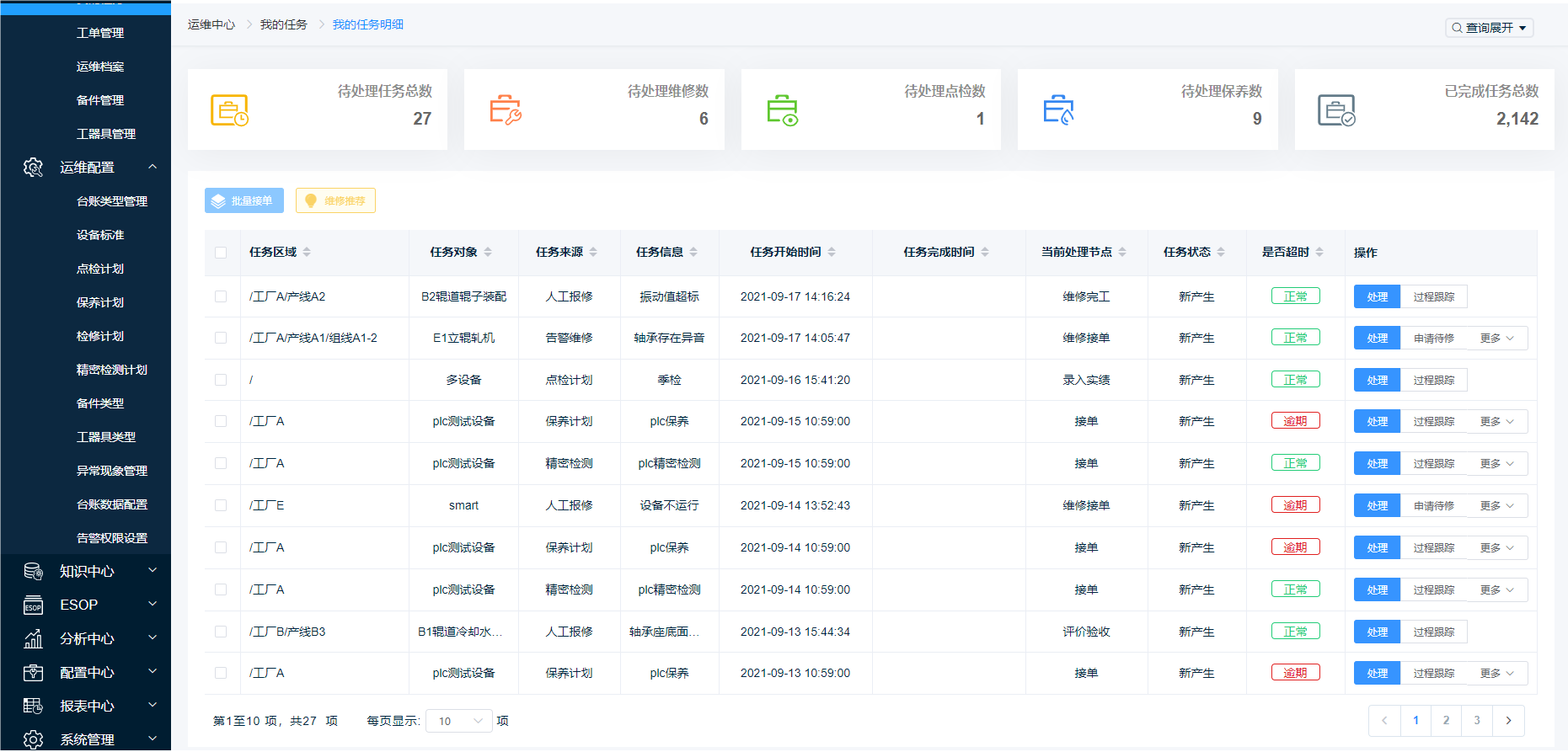
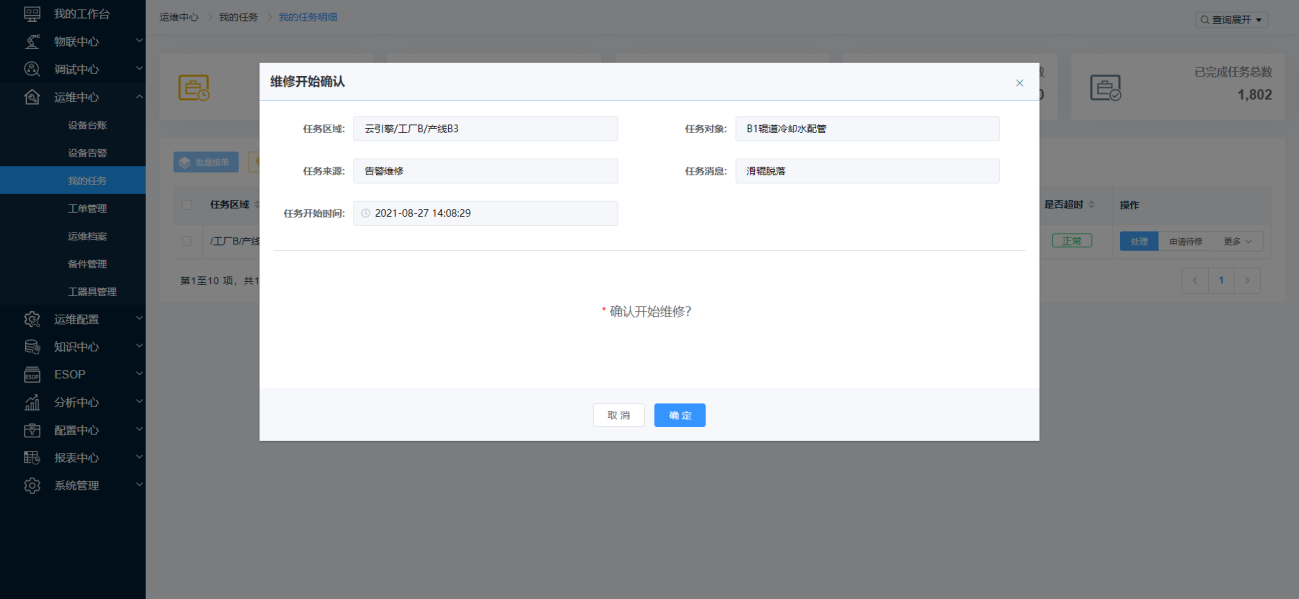
第四步:选择当前处理任务节点为“维修完工”的维修任务点击【处理】页面跳转至维修完工页面,录入维修实绩;点击【确定】按钮完成维修完工的录入操作。

说明:
设备使用备件时,需对应的设备类型关联对应的备件类型后,方可使用,(当前设备有可用备件时优先使用同级域下备件,没有时逐级向上级域寻找可用备件,直到根域)。
维修过程中发生备件的使用则添加相应的备件及数量,未使用不添加。
备件可设置使用寿命和提前提醒天数,根据更换时间对进行寿命消息提醒。若不设置使用寿命则不进行消息提醒。
第五步:选择当前处理任务节点为“评价验收”的维修任务点击【处理】页面跳转至评价验收页面,录入验收结果点击【确定】按钮完成维修评价的操作。
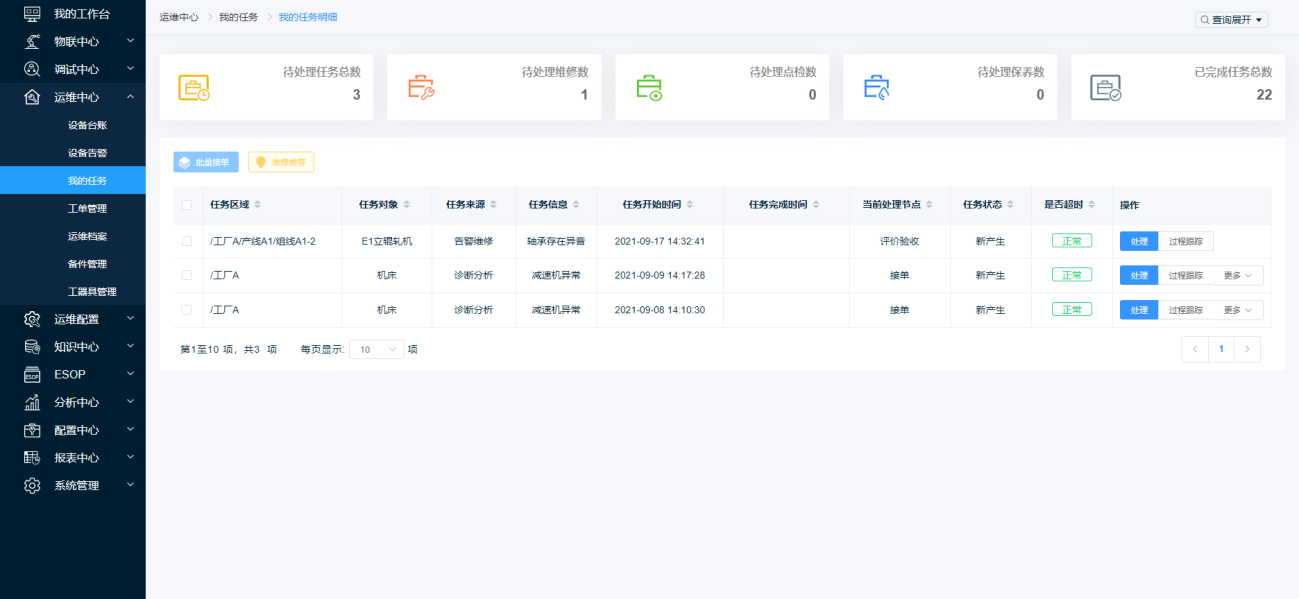
若执行驳回操作,则工单返回至维修接单节点。
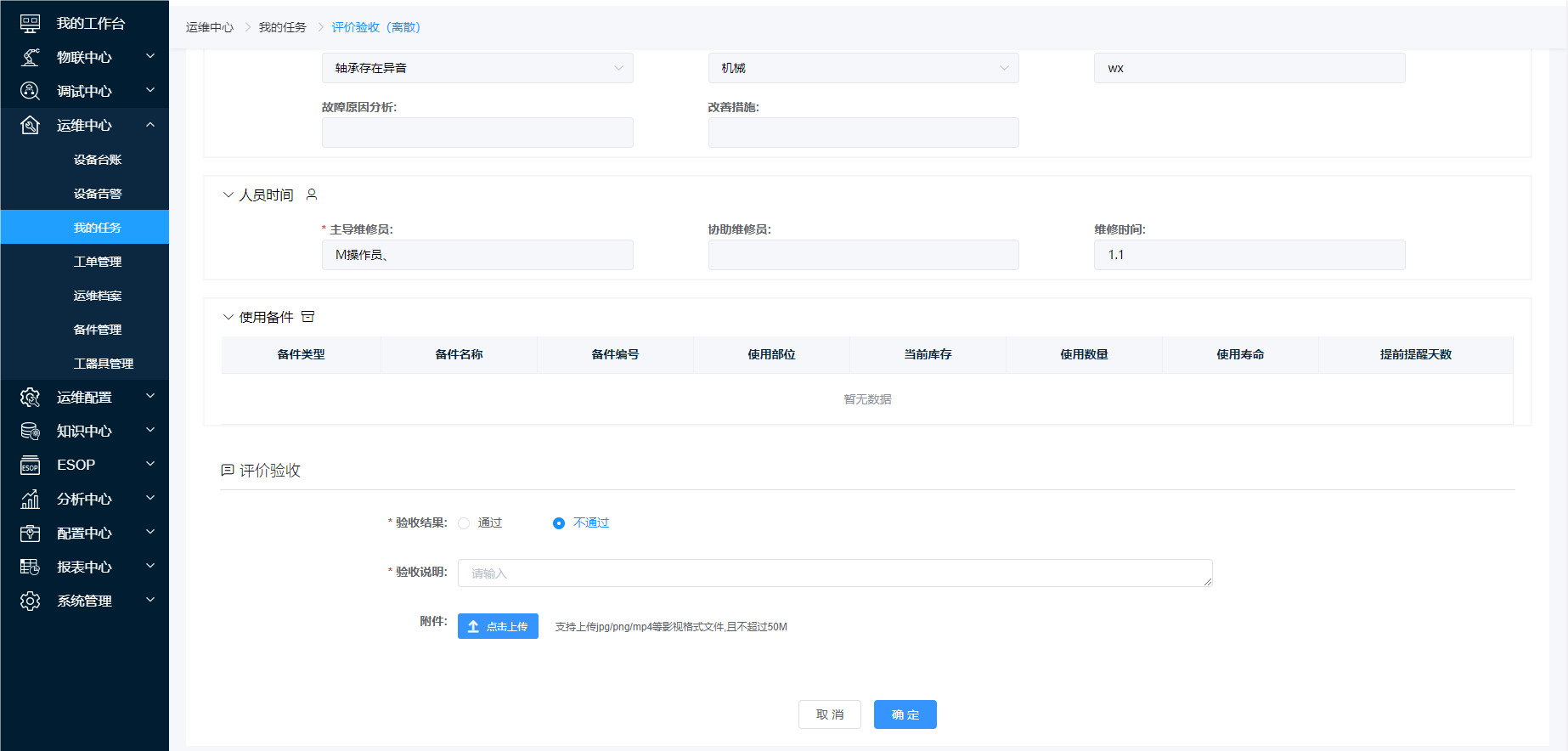
若验收通过录入维修评分工单结束;
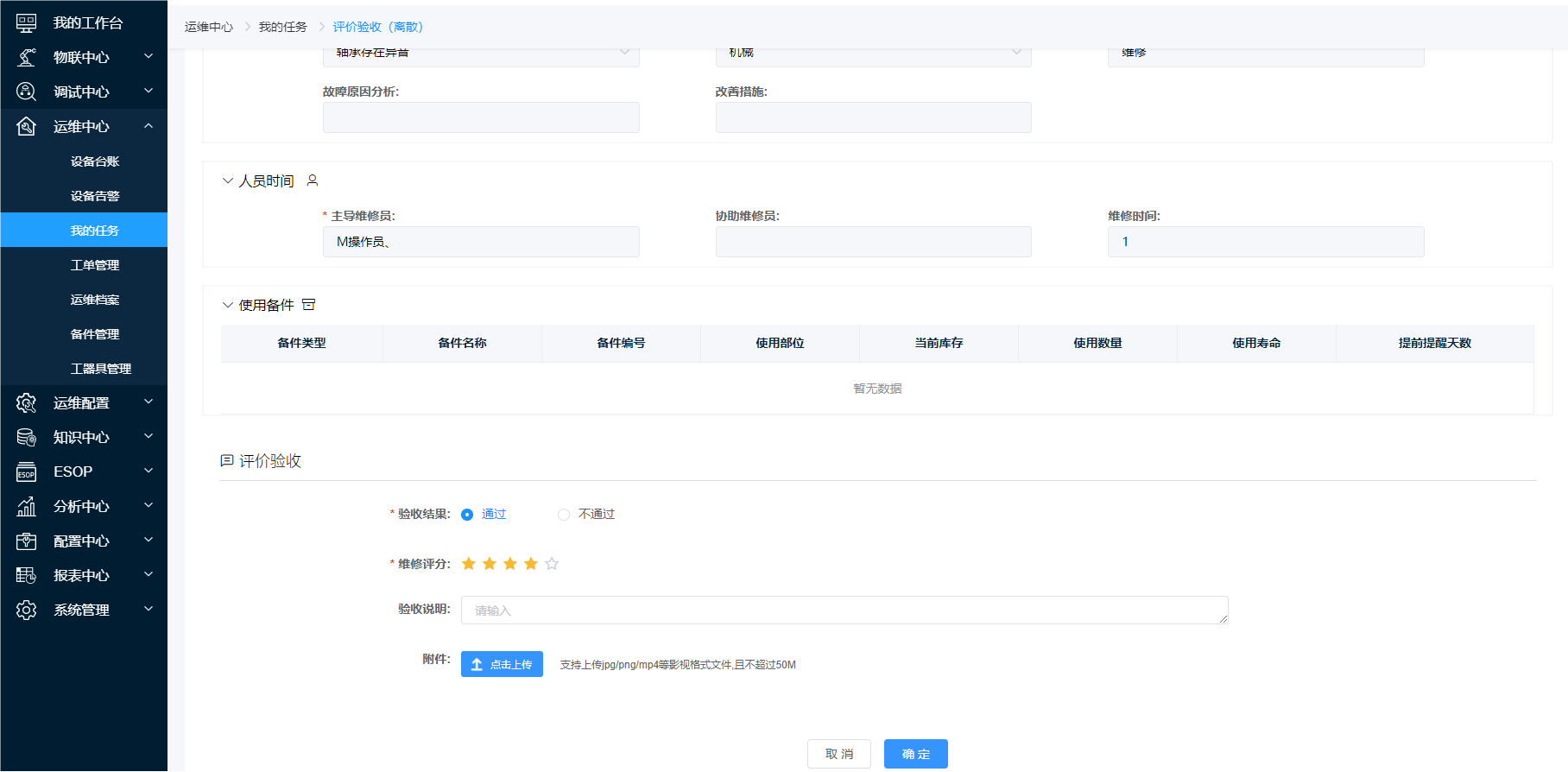
告警异常处理流程如下图所示。
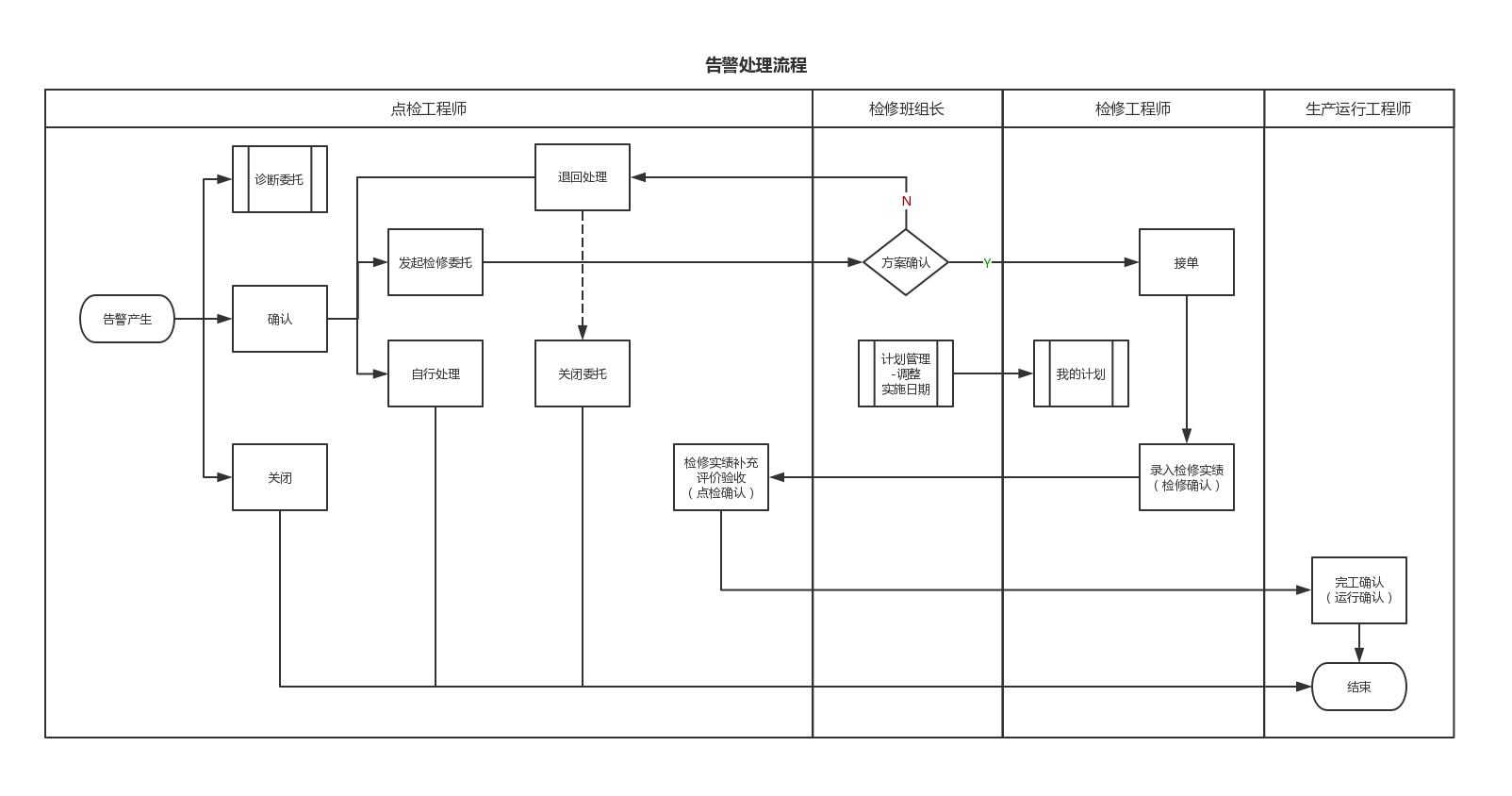
第二步:选择当前处理任务节点为“异常处理”的检修任务点击【处理】跳转异常处理页面,选择此次维修的处理方式,点击【确定】按钮完成告警异常处理确认操作。
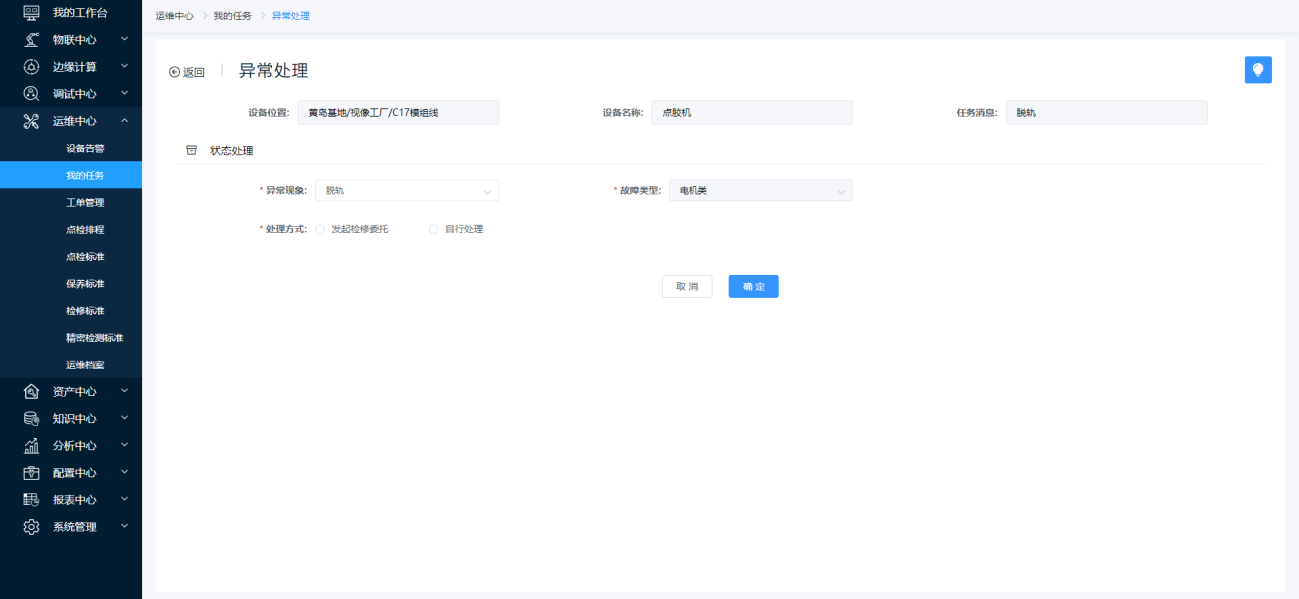
第二步:选择此次状态处理方式为自行处理,输入原因说明、处理说明点击【确定】按钮操作完成检修自行处理操作,该告警异常工单结束。
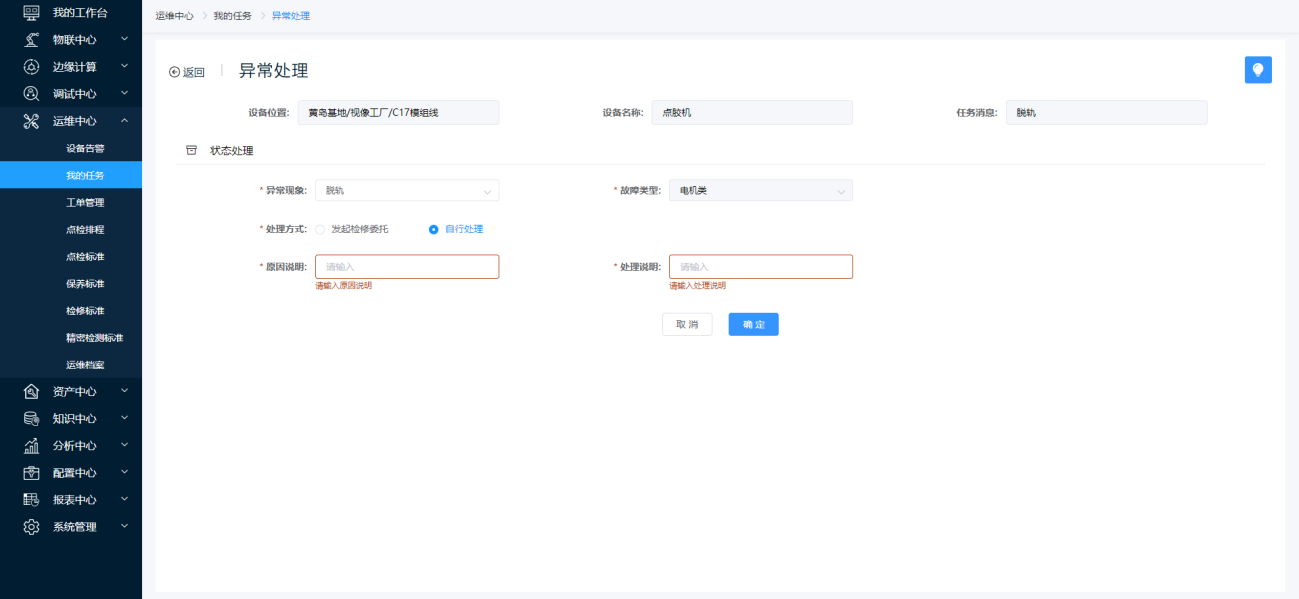
第二步:选择此次状态处理方式为发起检修委托,输入实施依据、实施日期、检修标准编号、检修标准名称,点击【确定】按钮操作完成,工单节点变为“方案确认”。
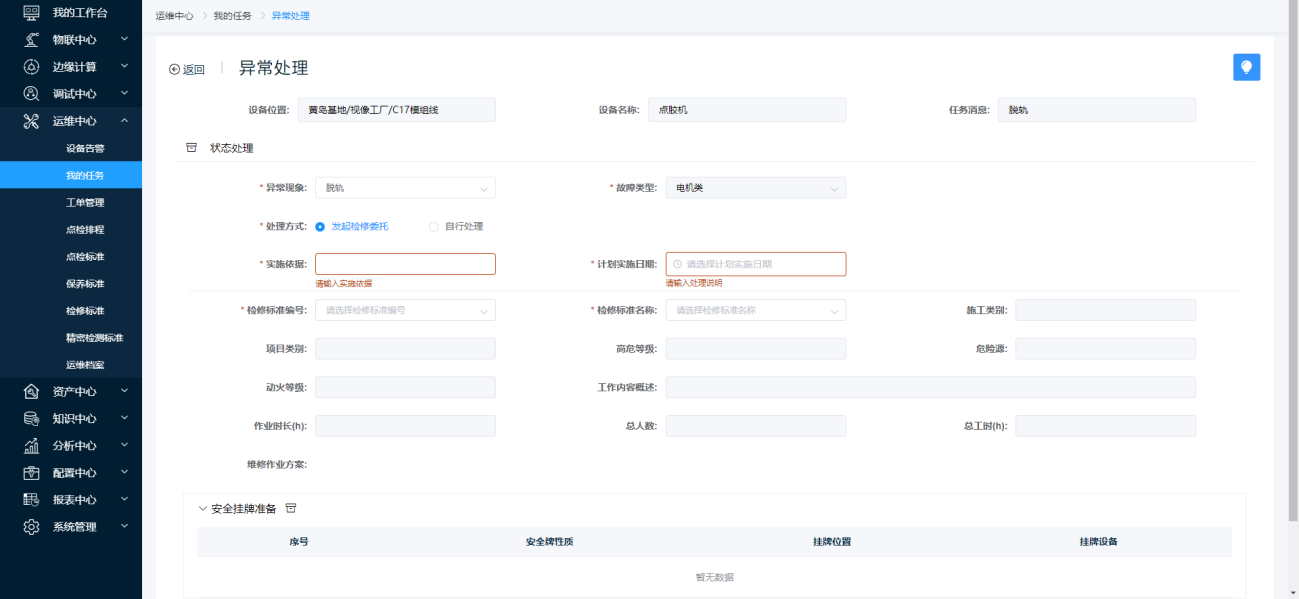
选择当前处理任务节点为“方案确认”的告警任务点击【处理】跳转方案确认页面,选择此次方案确认的结果,点击【确定】按钮完成维修完工确认操作。
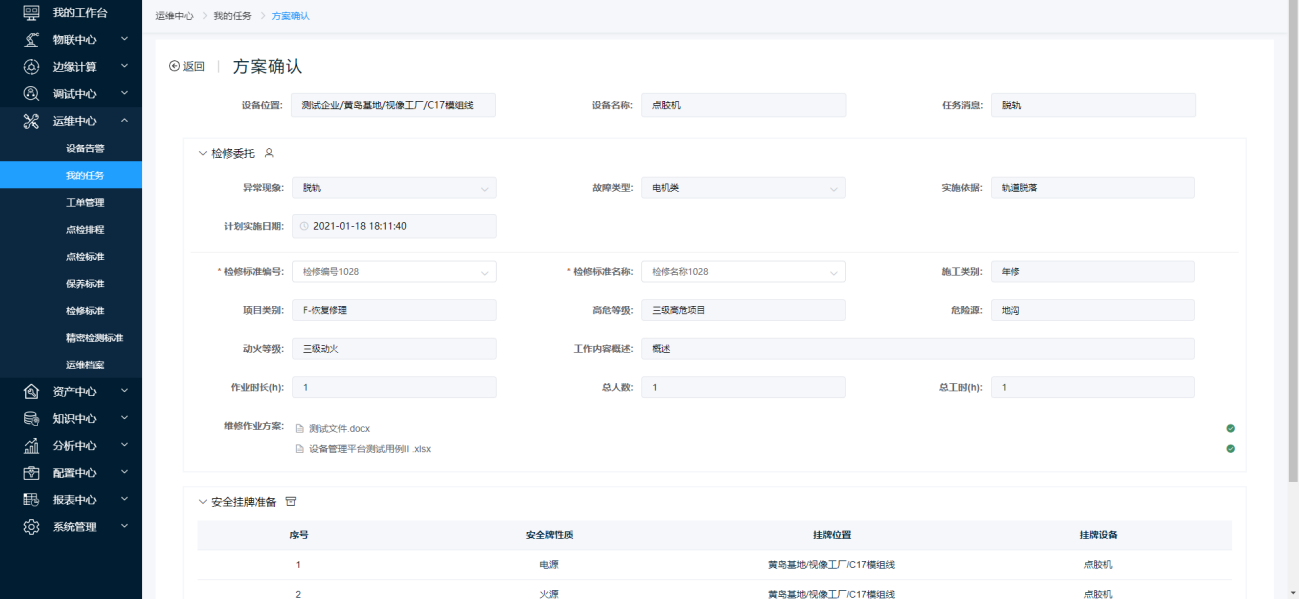
选择确认结果为同意,点击【确定】方案确认成功,进行下一步操作“检修工程师接单”。
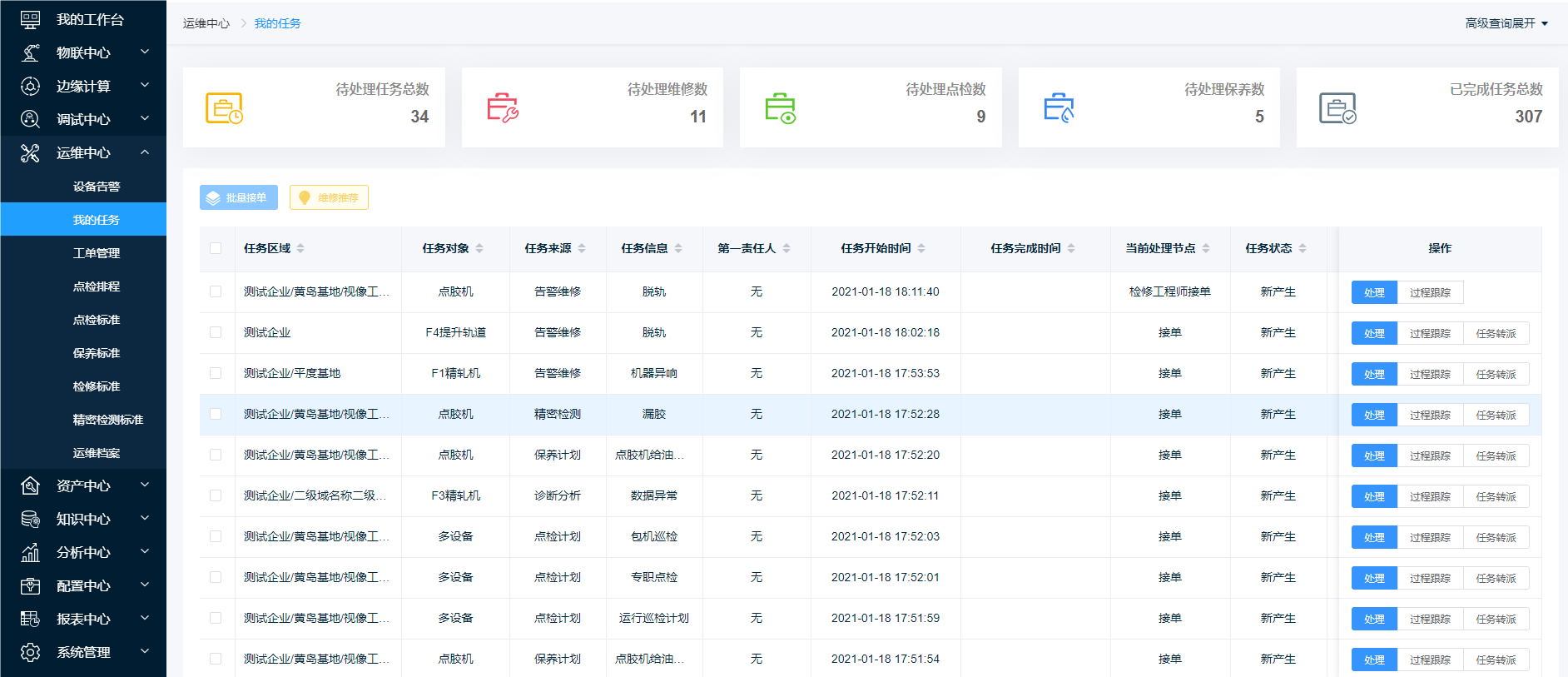
选择当前处理任务节点为“检修工程师接单”的告警任务点击【处理】节点变为“录入检修实绩(检修确认)”,点击【处理】页面跳转至录入实绩页面,录入检修实绩;点击【确定】按钮完成维修实绩的录入操作。
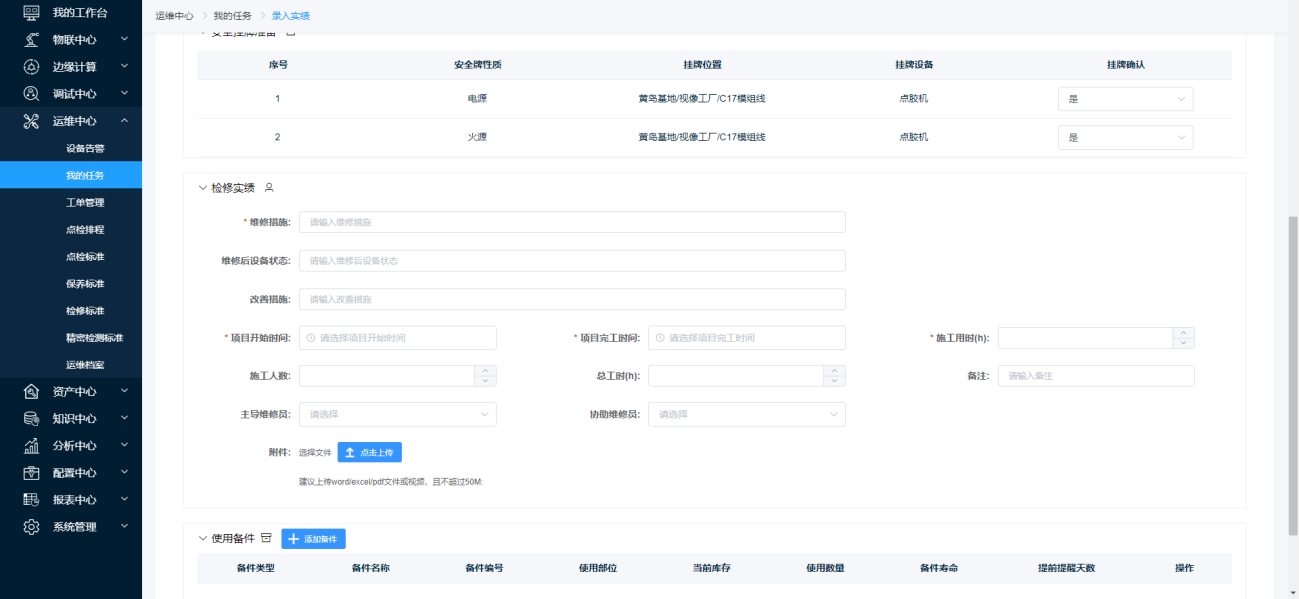
说明:
设备使用备件时,需对应的设备类型关联对应的备件类型后,方可使用。(当前设备有可用备件时优先使用同级域下备件,没有时逐级向上级域寻找可用备件,直到根域)
维修过程中发生备件的使用则添加相应的备件及数量,未使用不添加。
备件可设置使用寿命和提前提醒天数,根据更换时间对进行寿命消息提醒。若不设置使用寿命则不进行消息提醒。
第三步:选择当前处理任务节点为“检修实绩补充评价验收(点检确认)”的检修任务点击【处理】页面跳转至评价验收页面,录入验收结果,输入验收说明;点击【确定】按钮完成评价验收的操作。
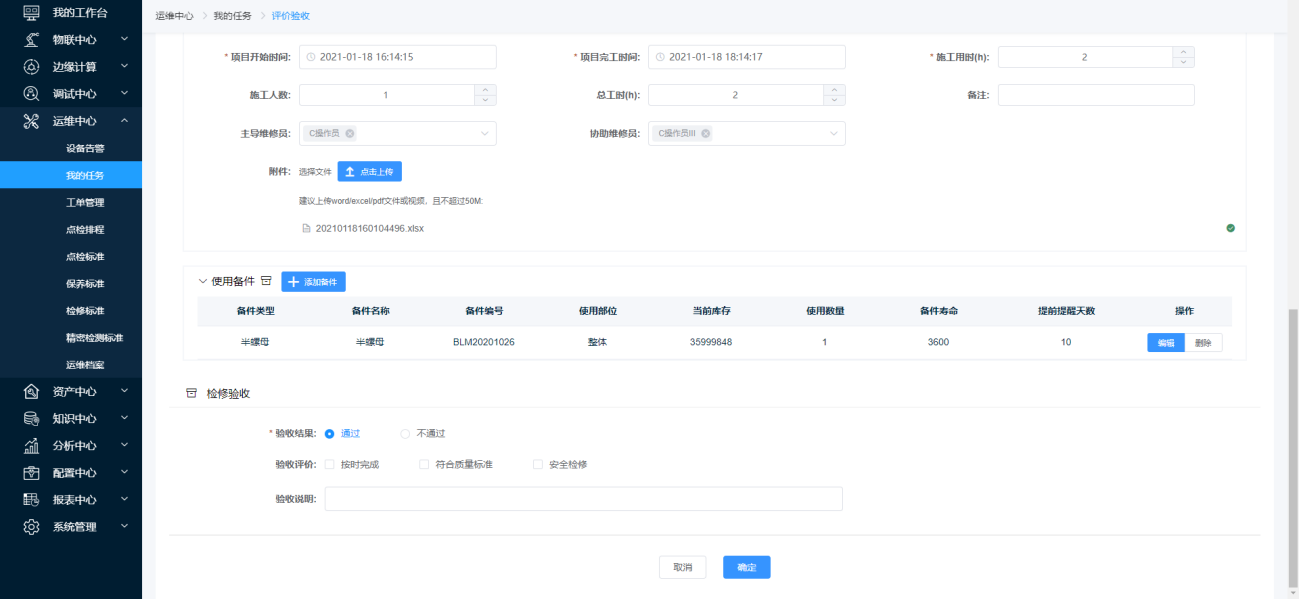
说明:施工用时为系统计算设置项目开始时间减去项目完工时间生成。
第四步:选择当前处理任务节点为“完工确认(运行确认)”的检修任务点击【处理】按钮弹出完工确认窗口页面,点击【确定】提示完工确认成功,该告警工单结束。
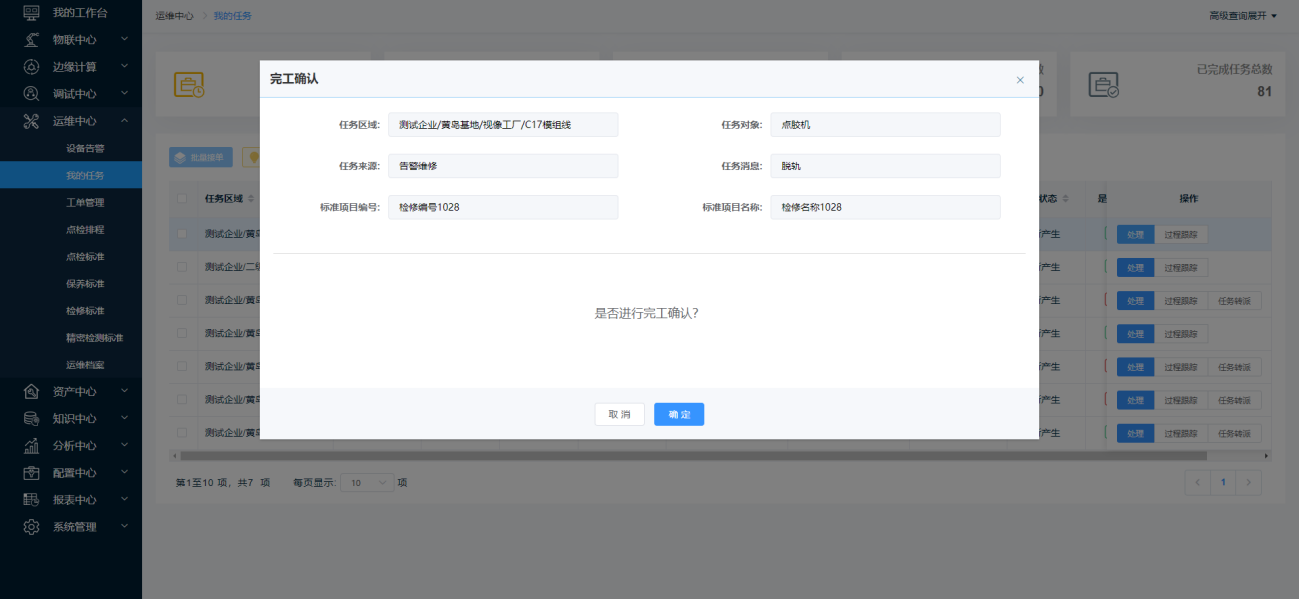
1. 选择方案确认为驳回,在弹出窗口输入原因说明,点击【确定】按钮操作完成,工单节点变为“退回处理”。
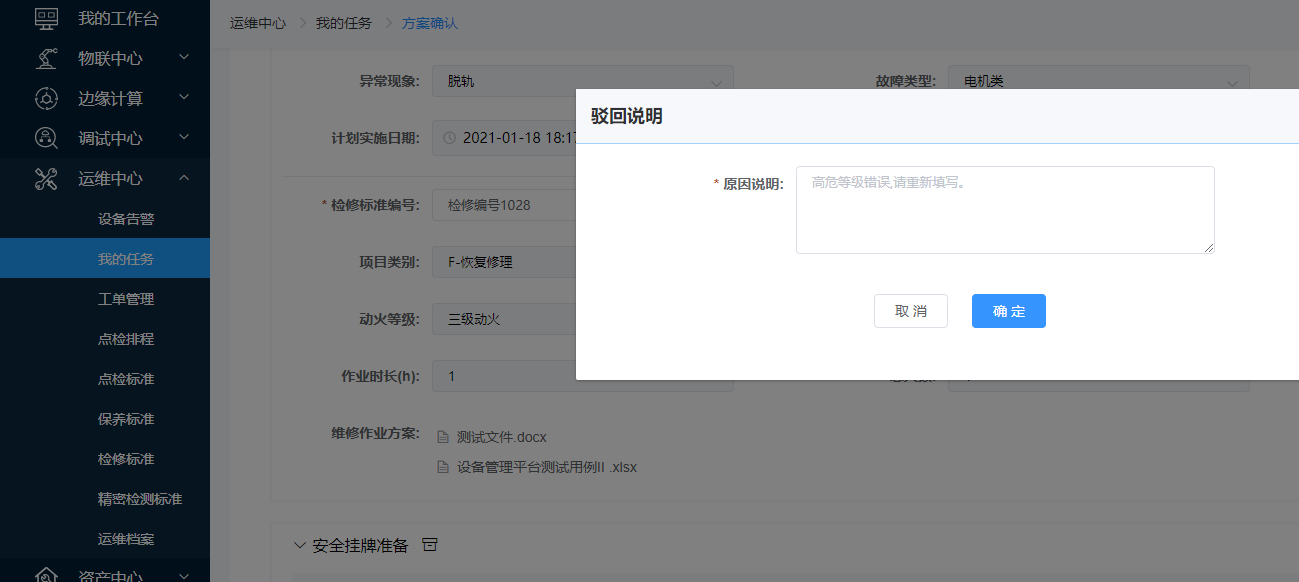
2. 选择当前处理任务节点为“退回处理”的告警任务点击【处理】跳转驳回处理页面,选择此次告警的处理方式自行处理,输入原因说明、处理说明点击【确定】按钮操作完成告警自行处理操作,该告警工单结束。
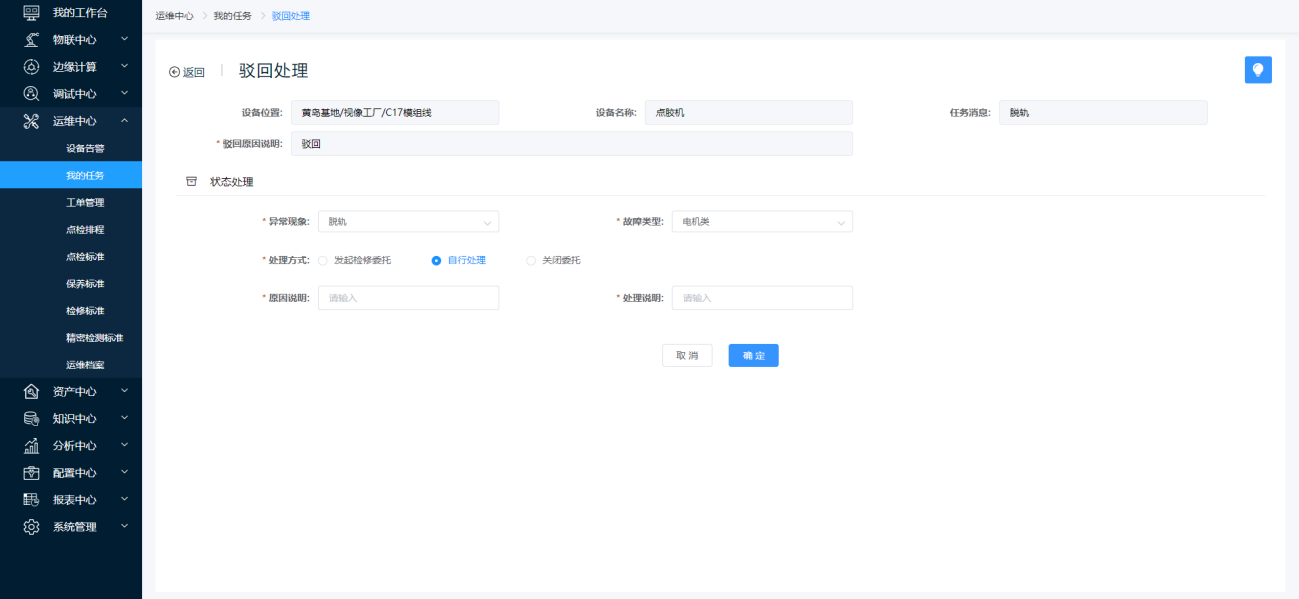
1. 选择处理方式为驳回,输入原因说明,点击【确定】按钮操作完成,工单节点变为“退回处理”。
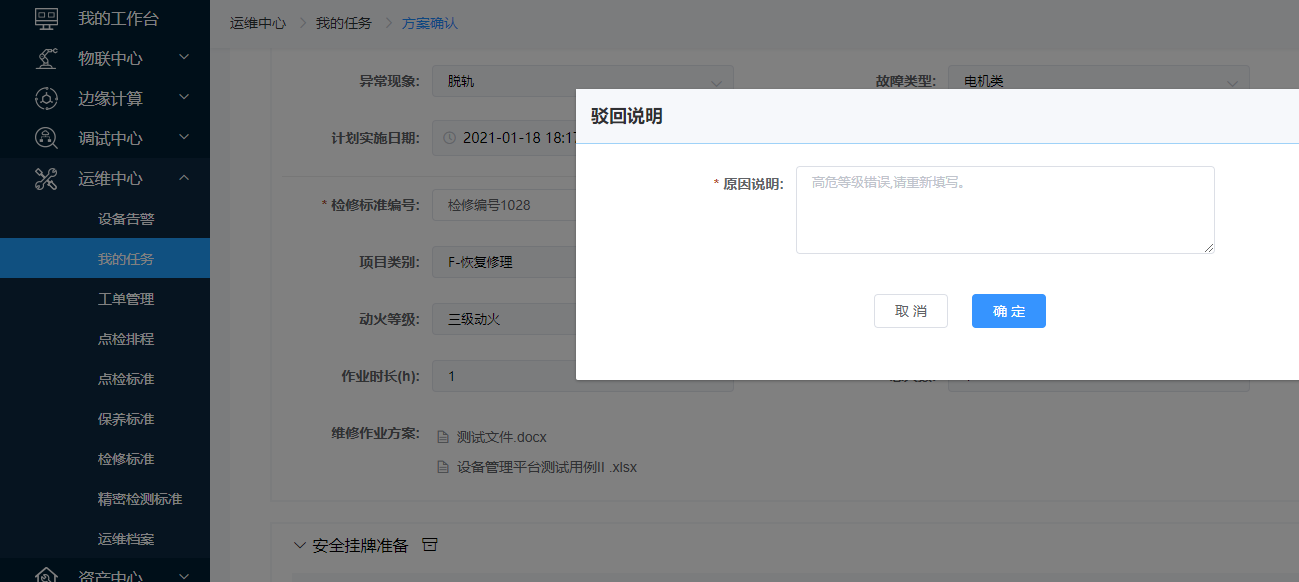
2. 选择当前处理任务节点为“退回处理”的告警任务点击【处理】跳转驳回处理页面,选择此次告警的处理方式关闭委托,输入关闭原因、备注,点击【确定】按钮完成告警关闭委托操作,该告警工单结束。
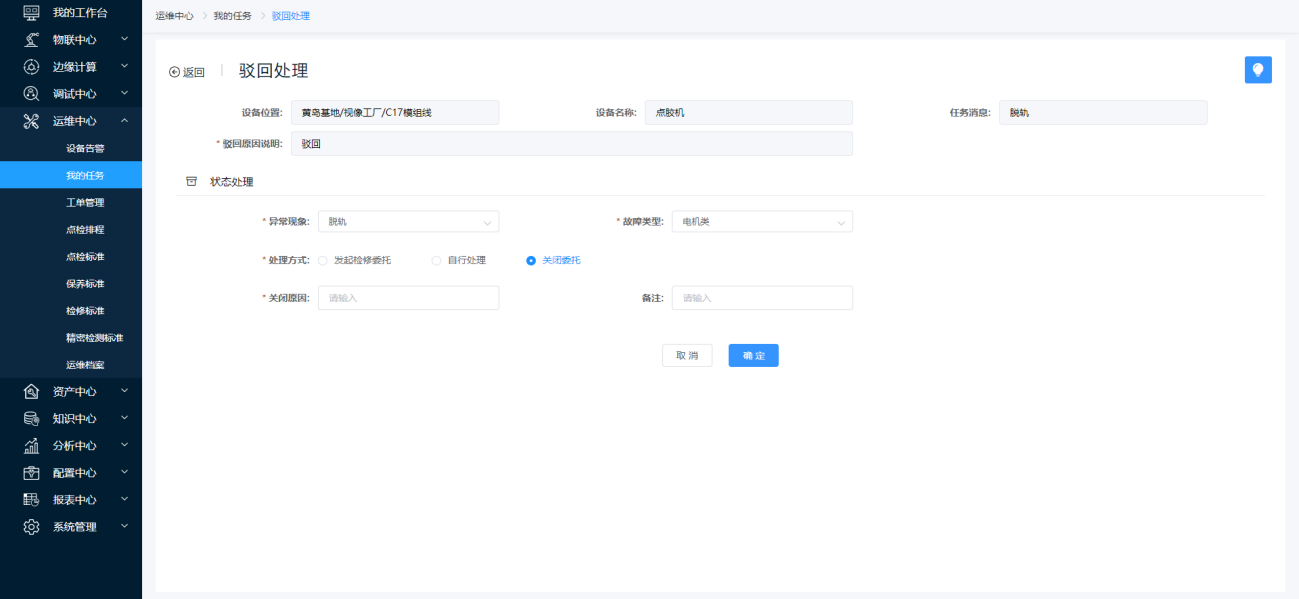
1. 选择处理方式为驳回,输入原因说明,点击【确定】按钮操作完成,工单节点变为“退回处理”。
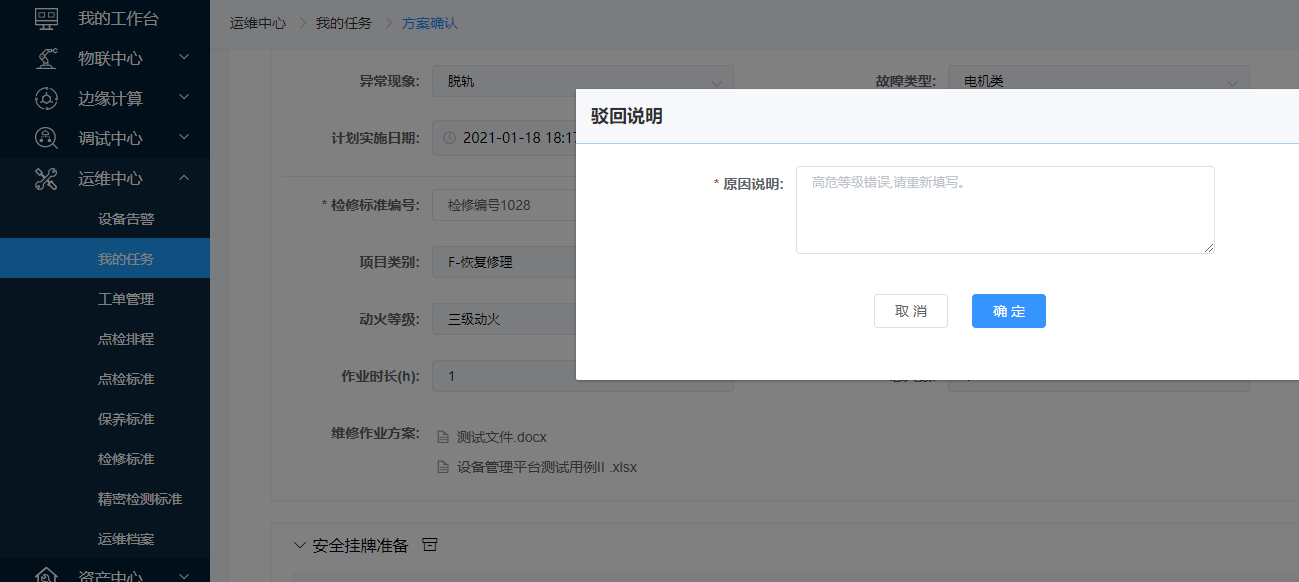
2. 选择当前处理任务节点为“退回处理”的告警任务点击【处理】跳转驳回处理页面,选择此次告警的处理方式,点击【确定】按钮完成告警完工确认操作。
3. 选择处理方式为发起检修委托,输入实施依据、实施日期、检修标准编号、检修标准名称,点击【确定】按钮操作完成,工单节点变为“方案确认”,继续上述操作。